Как работает оперативная память вашего компьютера?
Любые данные в компьютере — это нули и единички. Текст, который вы читаете прямо сейчас, передался с нашего сервера прямо на ваш компьютер и записался в памяти — он представляет собой последовательность нулей и единичек. Прямо сейчас вы смотрите на ваш монитор, который состоит из пикселей и отображает наш сайт. Изображение — это тоже нули и единицы. Видео — это нули и единицы. Музыка — нули и единицы. Любой контент, доступный на вашем компьютере можно представить в виде нулей и единиц. Но как?

Оперативная память — это сложное устройство, и знать его работу будет полезно каждому
Стоит начать с того, что компьютер понимает только двоичную систему счисления. В жизни мы используем десятичную, так как у нас 10 пальцев и нам она попросту удобнее, но у компьютера нет 10 пальцев — он может работать только с логическими устройствами, которые работают только в двух состояниях — включен или выключен, есть подача тока или нет подачи тока. Если логическое устройство активно, значит подача тока есть и бит равен единице, если подачи тока нет, значит бит равен нулю. Бит — это самая маленькая единица измерения. 1 бит может иметь всего два состояния 1 и 0. 1 байт — это 8 бит. Таким образом, если перебрать все возможные комбинации нулей и единиц, получим, что в 1 байте может храниться 256 комбинаций битов или 2 в степени 8. Например, «0000001», «0000010» или «10110010» — любую букву английского алфавита можно представить в виде 8 битов (1 байта).
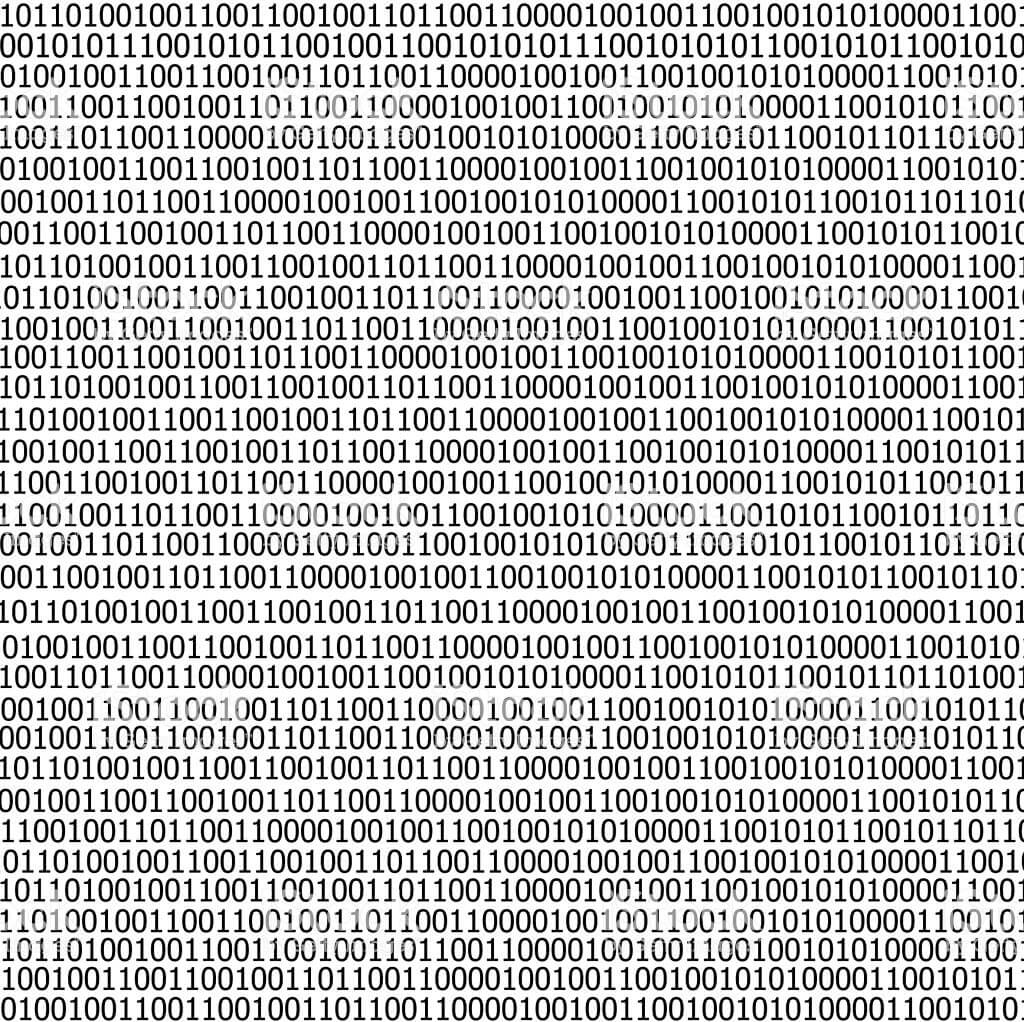
Двоичный код выглядит именно так!
Благодаря различным кодировкам мы можем представить любую информацию в двоичном виде. То же касается и наших программ, написанных на различных языках программирования. Чтобы запустить какую-либо программу, её необходимо скомпилировать в двоичный код. Таким образом, в двоичном виде можно представлять как данные, так и инструкции (код) для работы с этими данными. Существуют еще и интерпретируемые языки (JavaScript, Python), в этом случае интерпретатор по ходу выполнения программы анализирует код и компилирует его в язык, понятный нашему компьютеру, то есть в последовательность нулей и единиц, и в этом случае нет необходимости компилировать программу каждый раз при желании запустить её.
Оперативная память компьютера – что это такое?
Память нужна компьютеру для хранения информации. Помимо постоянной, где содержатся установленные программы, документы, папки с фото и фильмами, существует и другая – оперативная. Давайте разберёмся, что она представляет собой.
ОЗУ (оперативное запоминающее устройство) необходимо для хранения промежуточных данных, в нём также содержится выполняемый на текущий момент машинный код. Если брать грубую аналогию с человеком, постоянная память – это то, где находится долгосрочная информация, например, прочитанные давно книги, полученные в школе знания, пережитый опыт. Оперативная – та, которая требуется для текущей деятельности. Если вы ведёте диалог, она сохраняет реплики собеседника.
Вы узнали, что такое ОЗУ, но как понять, какая именно оперативка установлена на ПК? Откройте «Мой компьютер» (или «Этот компьютер» в Windows 10) и зайдите в «Свойства». Там будет вся информация о системе, включая характеристики ОЗУ.
Доступ к данным можно также открыть, проделав следующий путь: Панель управления –> Система и безопасность –> Система.
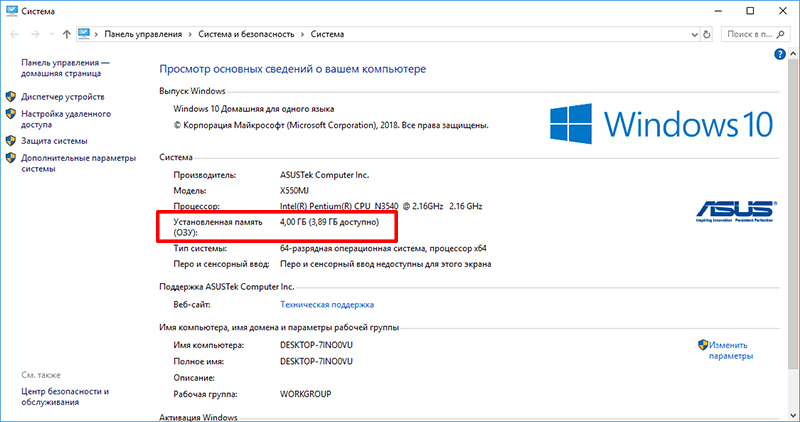
Вы можете в любой момент проверить состояние памяти ПК
Если хотите оценить состояние оперативной памяти, в меню «Пуск» перейдите в параметры. В строку поиска введите «Диагностика» и выберите в списке диагностику проблем оперативной памяти. Компьютер предложит перезагрузиться, чтобы выполнить проверку. Согласитесь на процедуру. Подождите окончания процесса. ПК сообщит о выявленных ошибках.
Оценить состояние памяти можно и с помощью специальной программы Ускоритель Компьютера. Опция «Мониторинг системы» показывает общий объём памяти и тот, который сейчас свободен.
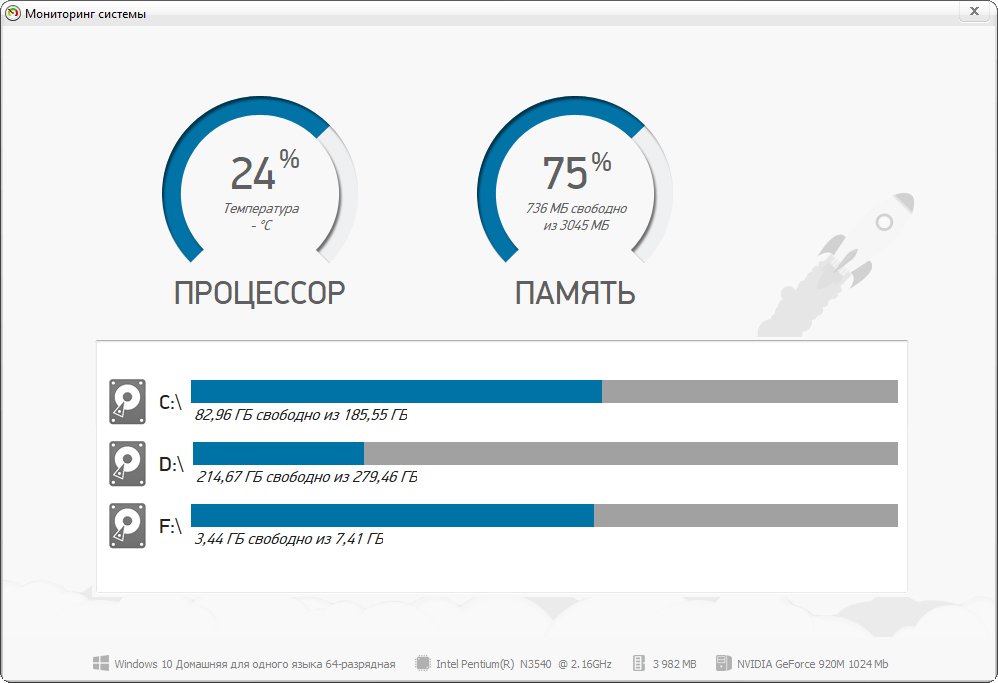
В Ускорителе Компьютера можно посмотреть информацию о состоянии системы
Планки оперативной памяти. Как выглядят?

Планка оперативки по своей сути это микросхема, печатная плата с модулями. Она состоит фактически из одинаковых элементов. Внешне, обычно, сильное отличие планок зависит от их форм фактора. Вот как выглядят стандартные планки оперативной памяти.

Вот так выглядит разъем куда вставляются планки оперативной памяти в материнской плате.
На этом все! Подписывайтесь на обновления сайта и вы не пропустите наши следующие интересные статьи!
Если вам понравилась эта статья, то пожалуйста, оцените её и поделитесь ею со своими друзьями на своей странице в социальной сети.
Как надо оптимизировать память?
Самый очевидный способ повысить производительность компьютера, который может сделать каждый вот прямо сейчас — закрыть ненужные программы.
Второй, требующий денежных вложений — установить побольше планок (плат) оперативной памяти, чтобы программы «чувствовали себя более вольготно» и работали шустрее. Других способов ускорения компьютера, непосредственно связанных с оперативной памятью, нет.
Еще раз повторюсь: оптимизаторы памяти — бред с целью заработать деньги на доверчивых пользователях. Такой же глупостью является и подстройка «скрытых настроек памяти» в Windows, так как там все уже настроено наиболее оптимально после тестирования на большом количестве компьютеров. Специфичные моменты бывают, но к домашним компьютерам это не относится.
Основные характеристики оперативной памяти
С точки зрения пользователя, при покупке «оперативки» необходимо ориентироваться на ее объем, цену и производителя. Но для понимания назначения ОЗУ в работе компьютера вообще и в играх в частности, стоит разобраться и во всех остальных параметрах.
Объем
Так как в «оперативке» в каждый момент времени находится множество информации (данные с жесткого диска, кэш разнообразных программ, входные и выходные данные), то рано или поздно наступает момент, когда вся эта информация перестает умещаться в ОЗУ.

Здесь и начинается торможение системы, подвисание и непредвиденные сбои.
Для таких случаев существует файл подкачки на жестком диске, который можно настроить на разный объем информации, но и он не решает проблемы, так как для обращения к жесткому диску требуется значительно больше времени, чем для обращения к ОЗУ.
Для геймера подобные задержки в сотые доли секунды способны привести к фатальным последствиям, особенно в онлайн шутерах и других динамичных играх. Игроку приходится ждать загрузки локации, он не успевает ни выстрелить, ни увернуться от удара. Поэтому в игровом ПК объем оперативной памяти особенно важен.

Измеряется он в Мб (мегабайтах) и Гб (гигабайтах). Для комфортной игры в современные компьютерные игры рекомендуется иметь не менее (лучше более) 4 Гб оперативной памяти.
Задержка памяти
Тайминг — показатель количества тактовых циклов, происходящих за время возврата данных по запросу ЦП или проще: за какое время считываются данные из ячеек памяти.
Величина тайминга указывается на плате памяти в следующем виде:
Главный показатель — первая цифра в строке, иногда даже указывают только ее одну. Чем меньше тайминг — тем быстрее работает память!
Этот показатель нередко не учитывается не слишком опытными пользователями при покупке ОЗУ, однако для игр он критически важен: при равных прочих показателях (объем, частота) нужно выбирать память с меньшим таймингом.

Частота
Частота оперативной памяти выражается в МГц и обозначает количество циклов записи и чтения данных в секунду. Понятно, что чем выше этот показатель — тем быстрее будет работать память и компьютер.
Следует помнить о том, что бессмысленно приобретать ОЗУ с тактовой частотой 3200 МГц если материнская плата поддерживает лишь частоту 1060 МГц. Невозможно и рассматривать каждый из трех показателей производительности ОЗУ в отдельности: значение имеет их совокупность. Особенно это касается игровых компьютеров.
Возможные режимы работы
Есть такое понятие, как многоканальность. Суть в том, что два модуля по четыре гигабайта дают большую производительность ноутбуку или ПК, чем одна планка оперативы на 8 ГБ.
Примечание: большинство недорогих материнок поддерживает 2-канальный, а средний класс и топовые платы — четырех-, а то и восьмиканальный режим.
Если в системной плате всего пара гнезд под ОЗУ, но при этом в характеристиках есть поддержка работы в двух каналах, то здесь все просто: нужно лишь установить модули. Если же на таком устройстве четыре слота, тогда планки устанавливаются через одну. Как правило, разъемы разных каналов отличаются по цвету, так что даже новичку будет легко разобраться.

Двухканальный режим оперативной памяти
Практически все современные системные платы имеют поддержку двойного канала ОЗУ. Наиболее дорогостоящие материнки полностью поддерживают даже режимы на три и четыре канала.
Ключевое условие для нормальной работы:
- Для стандартного двухканального режима – два либо четыре модуля ОЗУ.
- Для трехканального – три либо шесть модулей.
- Для четырехканального – четыре либо восемь модулей.
Все модули ОЗУ должны быть идентичными. В другом случае работа в режиме двух каналов, увы, вообще не гарантируется.
Как правило, используется режим на два канала. Два модуля ОЗУ по восемь гигабайт будут функционировать для него гораздо быстрее, нежели один модуль на шестнадцать гигабайт. Приобретать модули желательно попарно. Это если в будущем нет планов приобретения второй планки.
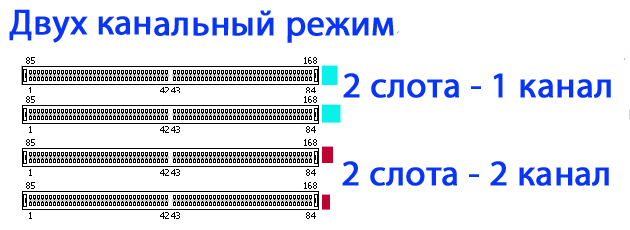
Радиаторы
Если в ваши планы не входит разгон ОЗУ и вы собираетесь применять ОЗУ на его стандартной частоте, то она, разумеется, не станет слишком сильно греться. Таким образом, специальные радиаторы для ее охлаждения вам точно не потребуются.
Радиаторы нужны тем, кто планирует заниматься разгоном ОЗУ до наибольшей скорости. Планки сегодня часто поставляются производителем вместе с радиатором, поэтому об этом не придется беспокоиться. Кроме того, сейчас легко увидеть ОЗУ со специальной подсветкой, но каких-то преимуществ у них нет.
Заключение
В итоге, можно отметить, что выбор ОЗУ полностью зависит от денежных возможностей и потребностей пользователя. Выбирая ОЗУ желательно смотреть на ее общий объем и поколение, а также совместимость с системной платой компьютера.












